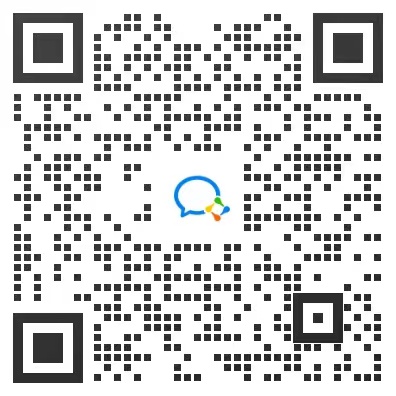【PDF快速看图】一键框选,图形识别,快速完成计数操作!
计数功能很好用,手动点击很头疼。
不用怕,新功能【图形识别】强势来袭,自动识别图纸上相同或相似的图形,一键完成计数!
快来看看详细教程吧:
1、首先确认软件已经升级到了最新版本,软件下载链接:https://pdf.everdrawing.com/
2、打开一张包含重复图形且需要进行计数的PDF格式的图纸
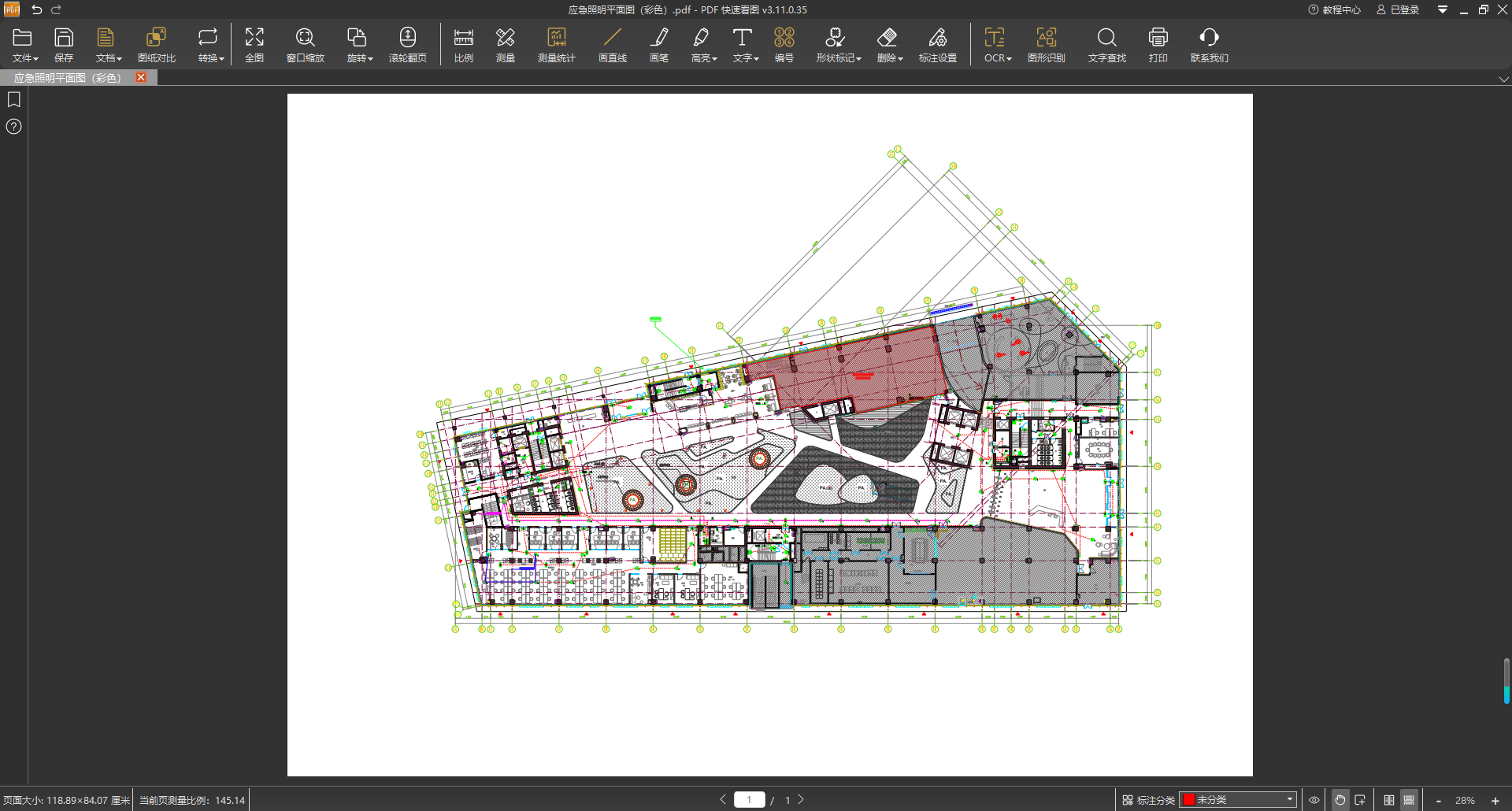
3、缩放图纸,找到需要识别计数的图形(小技巧:尽量找干扰最少的图形,识别更加准确)
图纸缩放教程:https://club.everdrawing.com/question/detail/12311
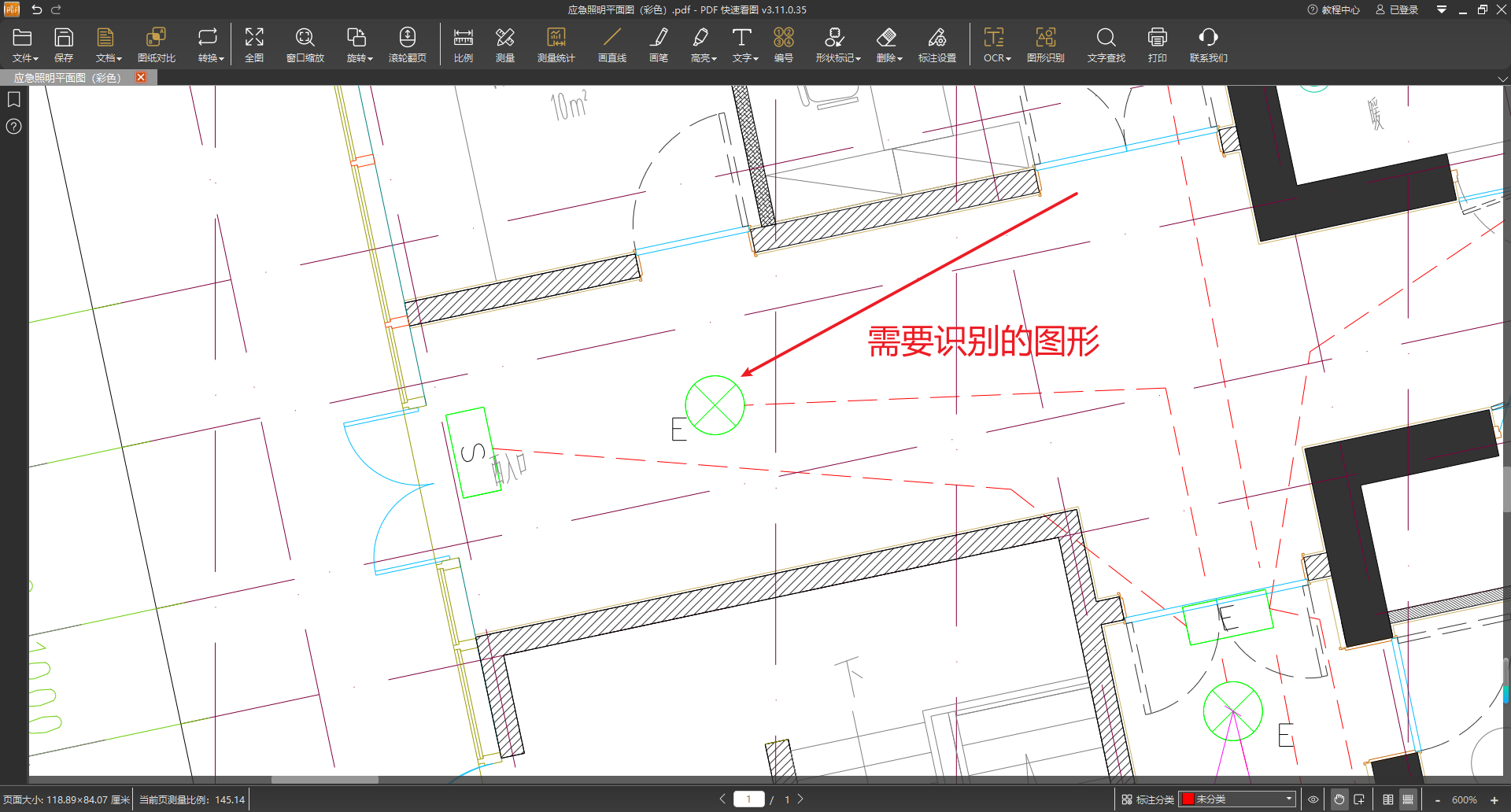
4、点击“图形识别”按钮,框选需要识别的图形,注意尽量不要框选多余元素(多余元素将影响识别的准确率)
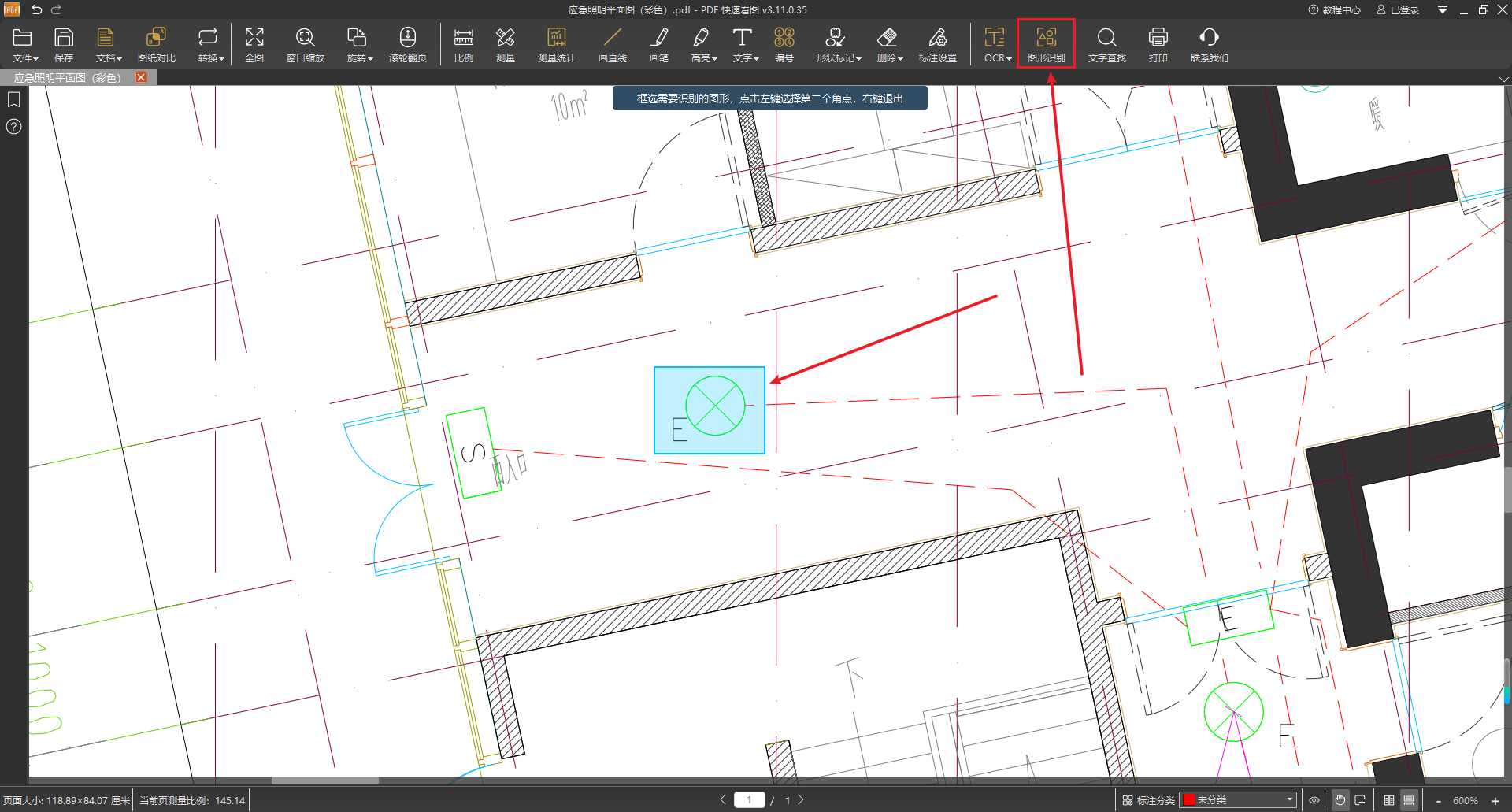
5、在弹出的“图形识别”窗口中,核对图形,如果框选的图形不完整或包含多余元素,可以点击“重新框选图形”再次进行框选
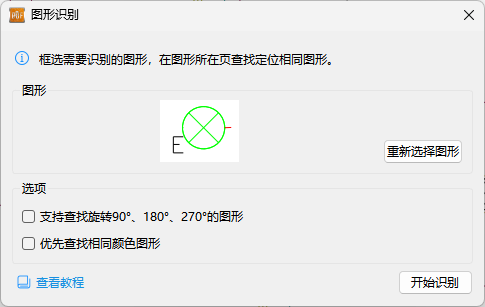
6、确认框选图形无误后,根据图纸的形式确认是否需要勾选“支持查找旋转90°、180°、270°的图形”
7、若想识别图形结果更精准,可以在选项里勾选“优先查找相同颜色图形”;如果不勾选此选项,则将忽略颜色,查找相同或相似形状的图形,然后点击“开始识别”
8、点击“开始识别”稍等片刻,即可完成识别在图形识别弹窗下方显示识别结果,识别结果根据不同相似度,分为3组
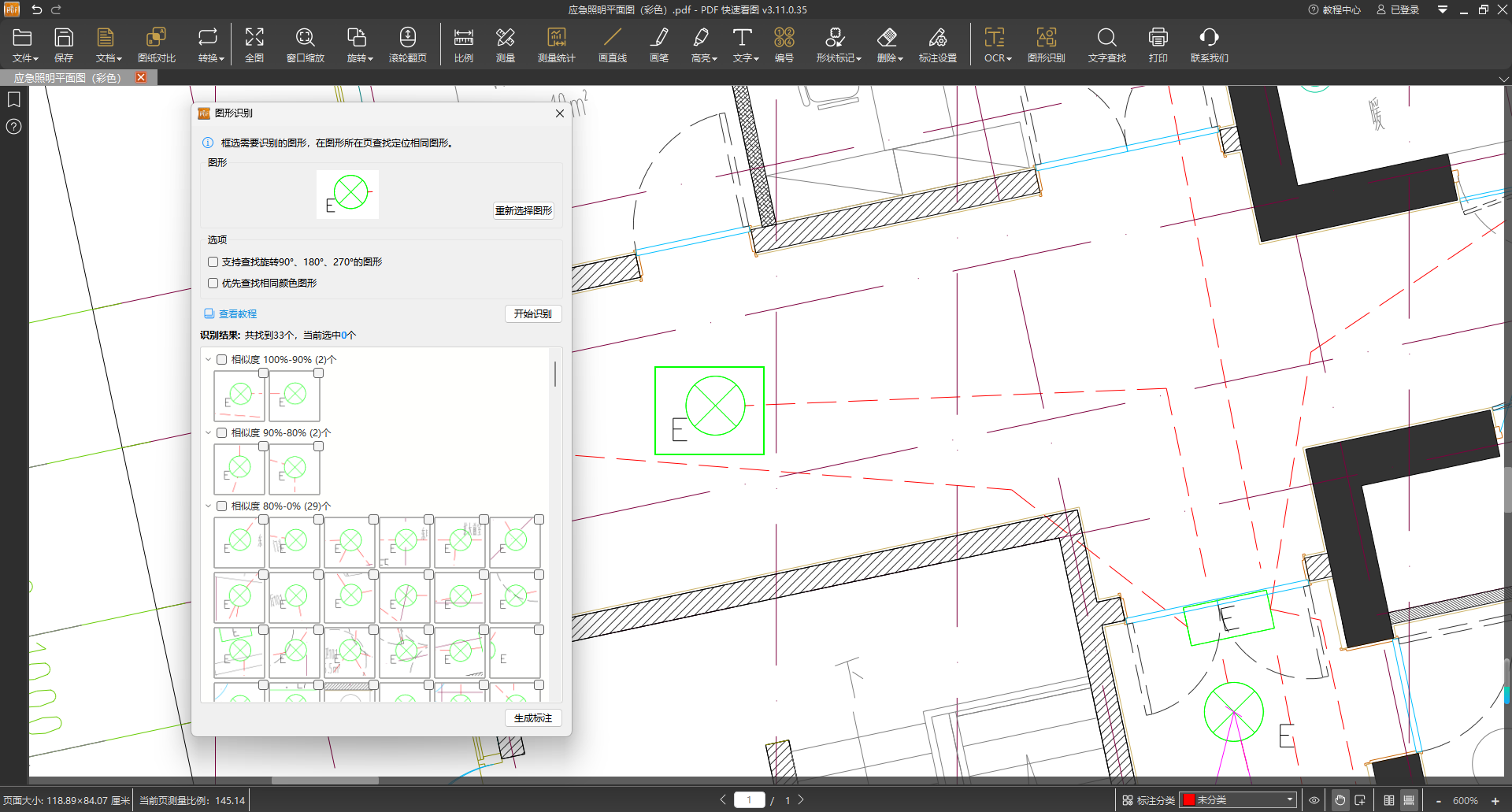
注意:
①图纸页面较大的,可能需要较长的识别时间
②勾选了“支持查找旋转90°、180°、270°的图形”的识别时间是不勾选该选项的4倍
9、点击图形识别窗口中的单个识别结果,右侧即可显示蓝色高亮的识别结果,方便检查与核对结果
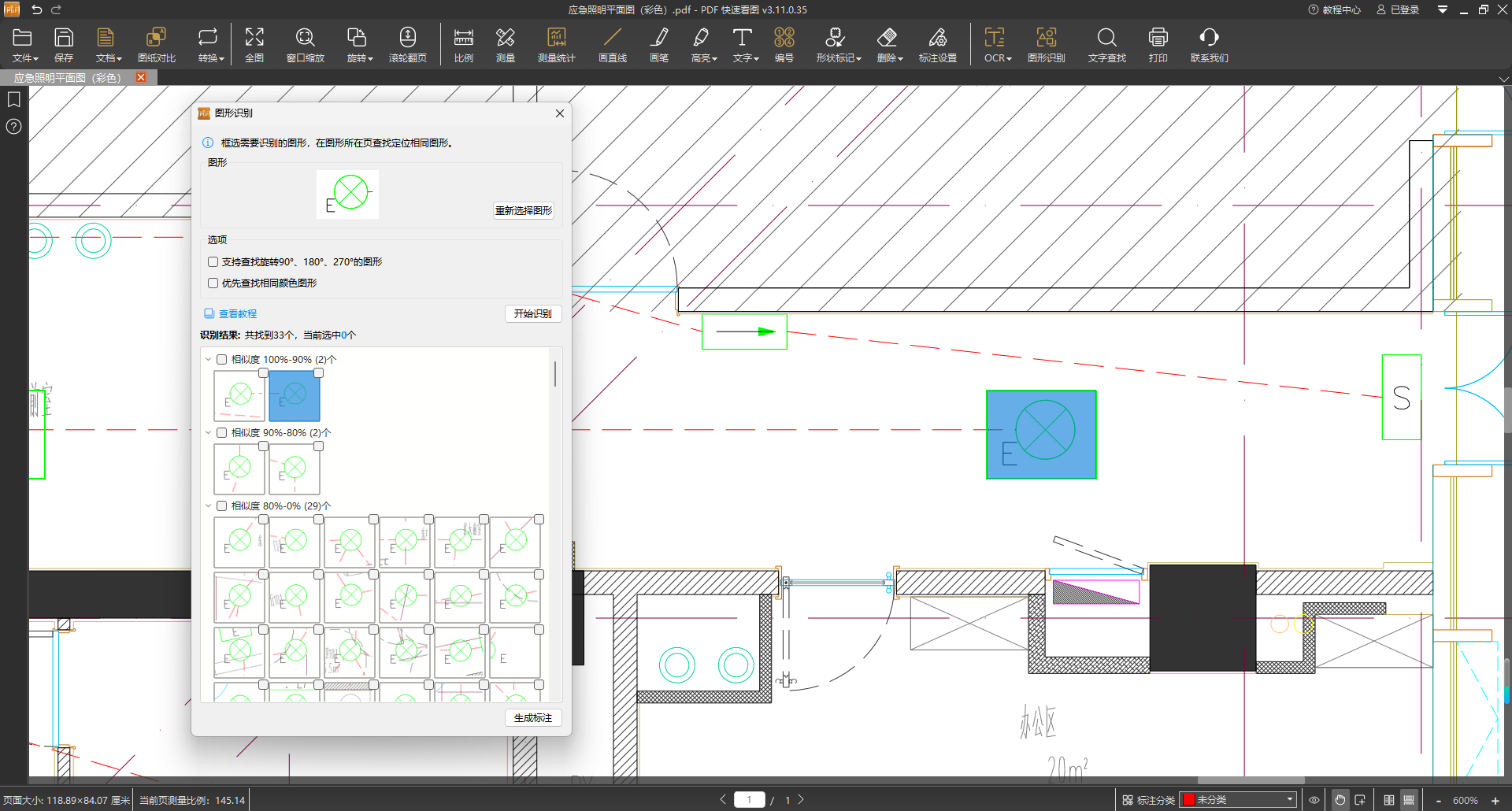
10、逐个勾选正确的识别结果,也可以点击组别前面的全选按钮,一次性勾选全组结果(勾选的识别结果在图纸上使用红框标识,未勾选的识别结果在图纸上使用绿色结果标识)
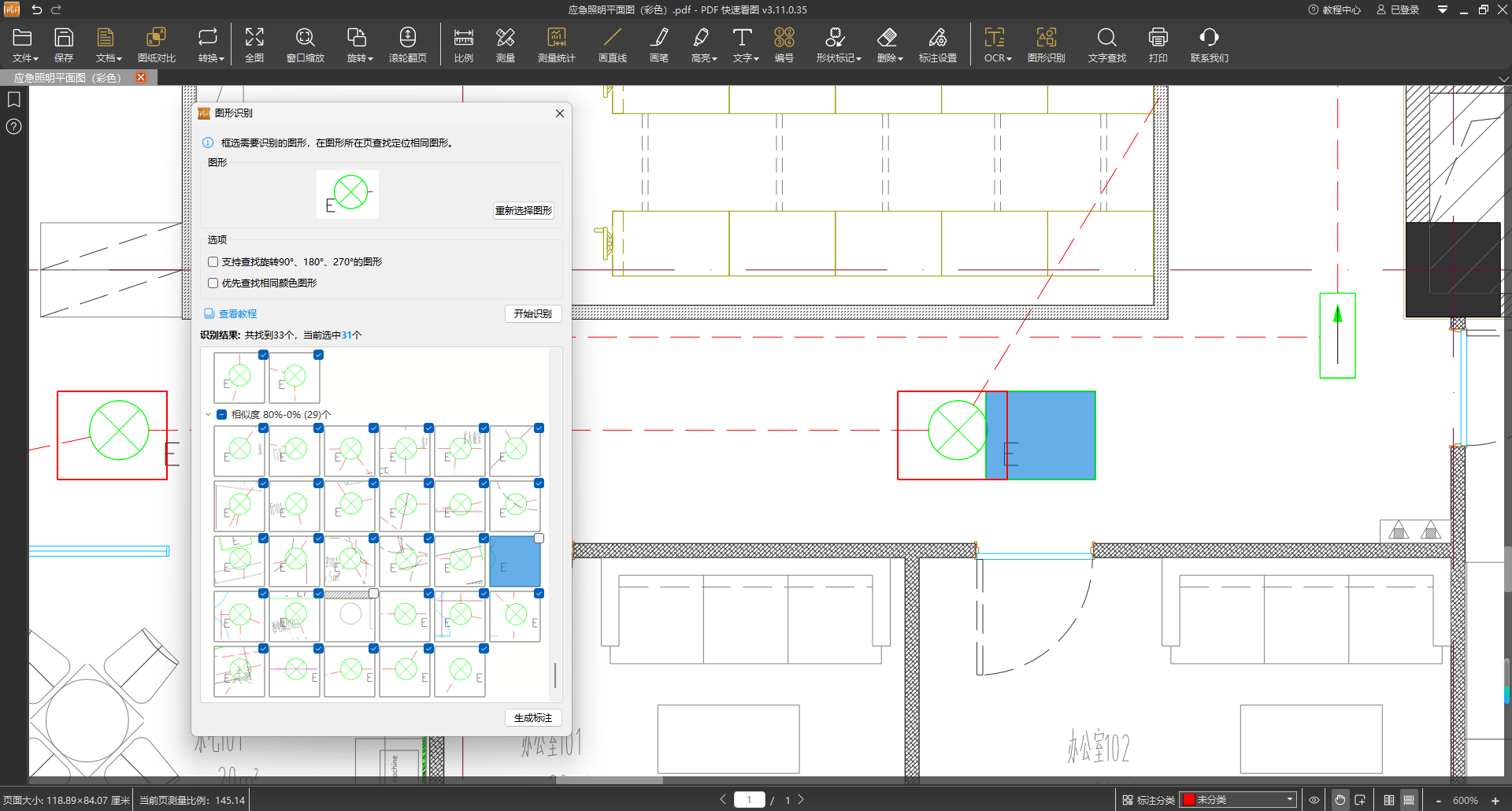
11、将全部正确的识别结果勾选完成后,点击“生成标注”按钮,弹出“生成计数标注”弹窗
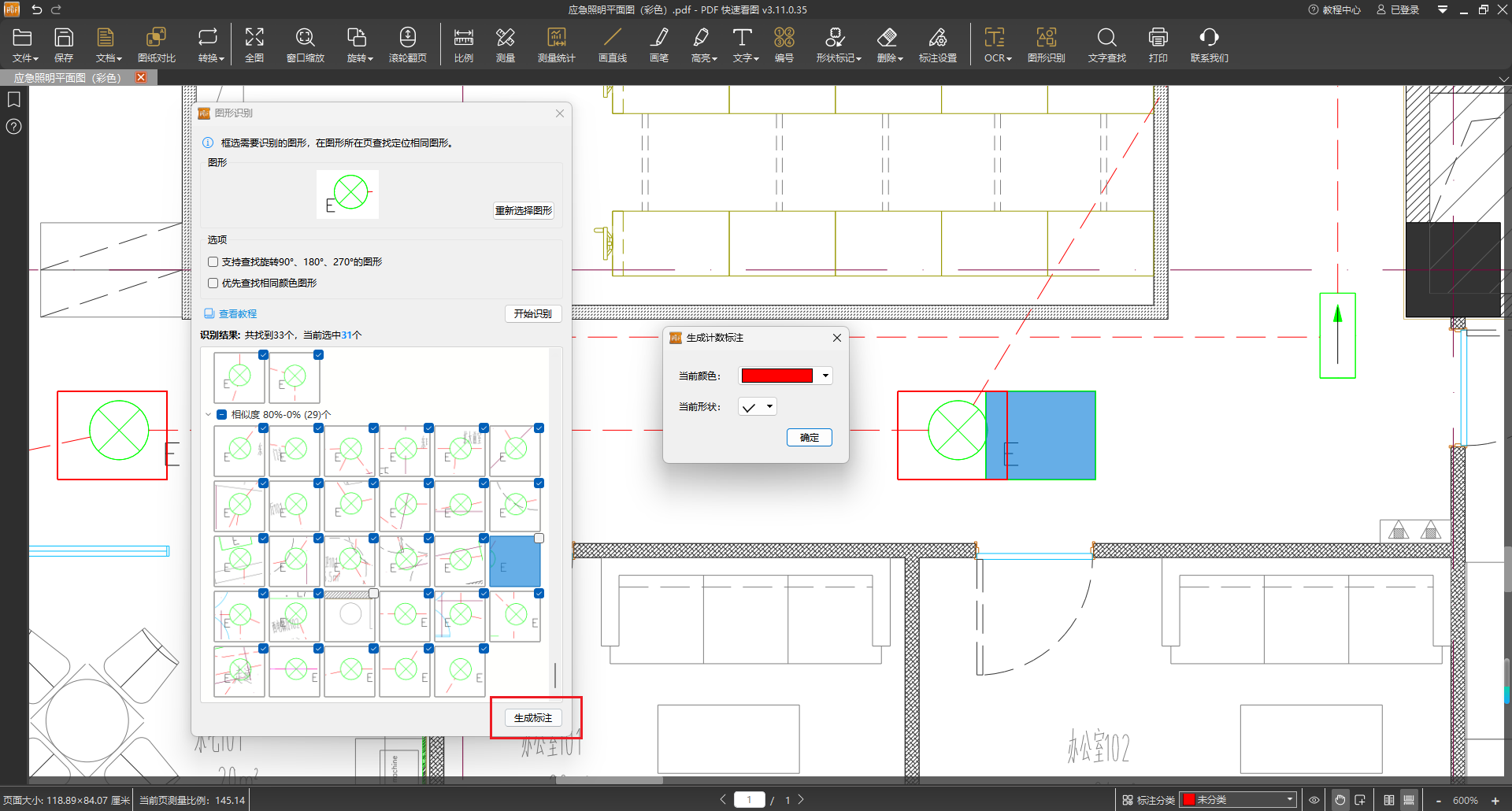
12、选择合适的计数颜色和形状后,点击“确定”按钮,即在所有勾选的识别结果上生成计数符号
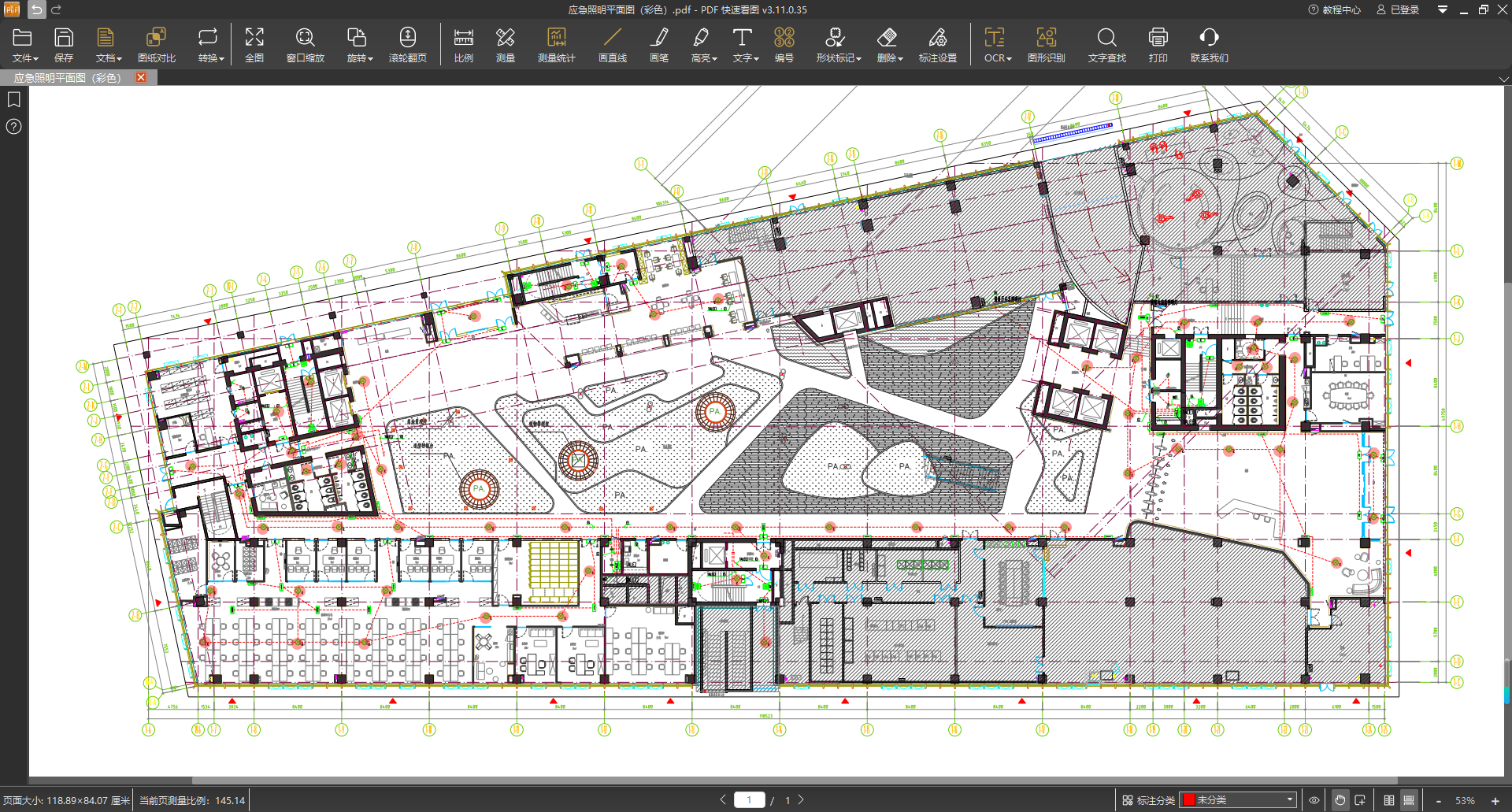
13、在测量统计的“数量”页签,可以看到计数记录
测量统计详细教程:https://club.everdrawing.com/question/detail/13332
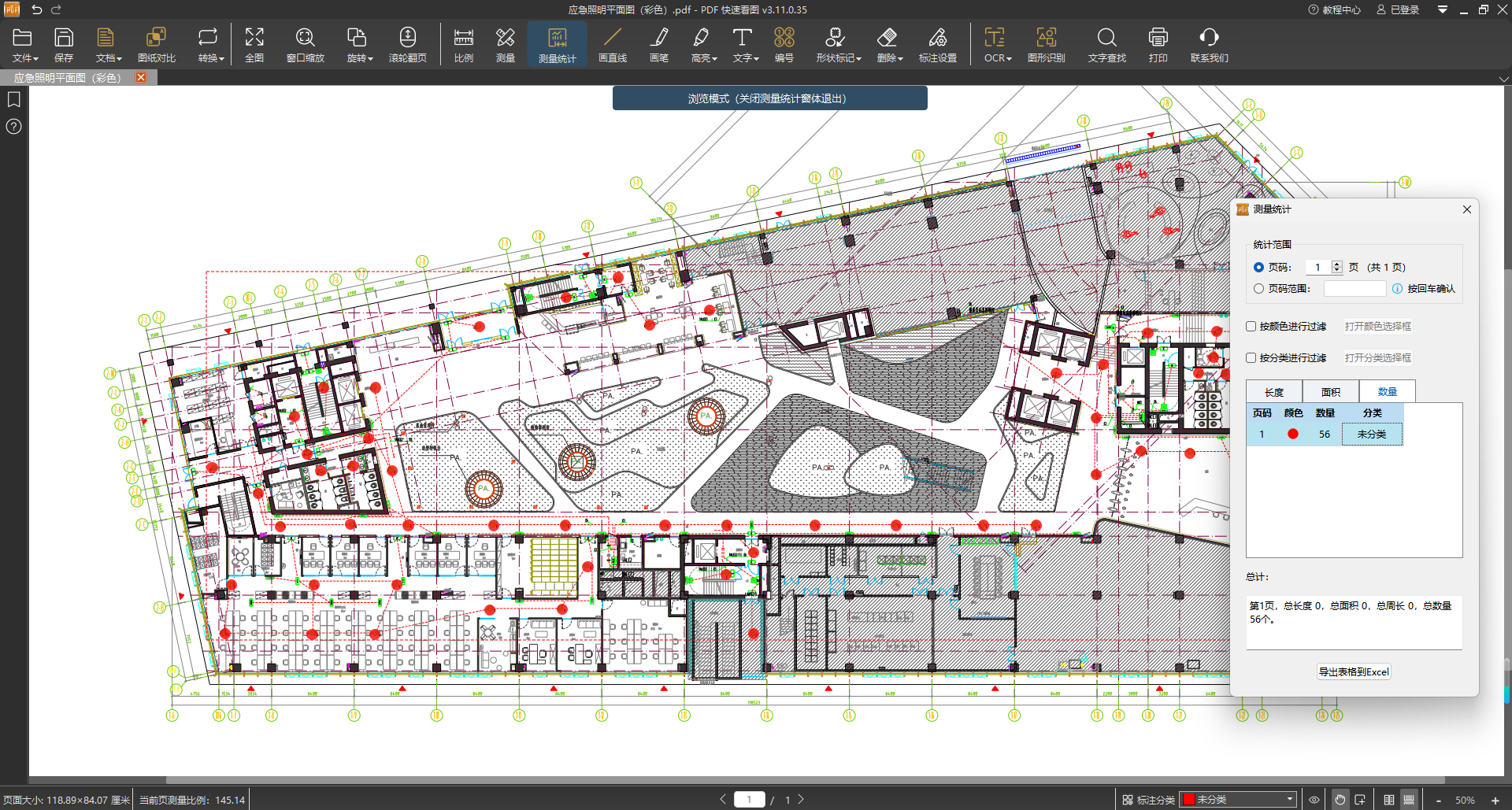
整理操作动图GIF:
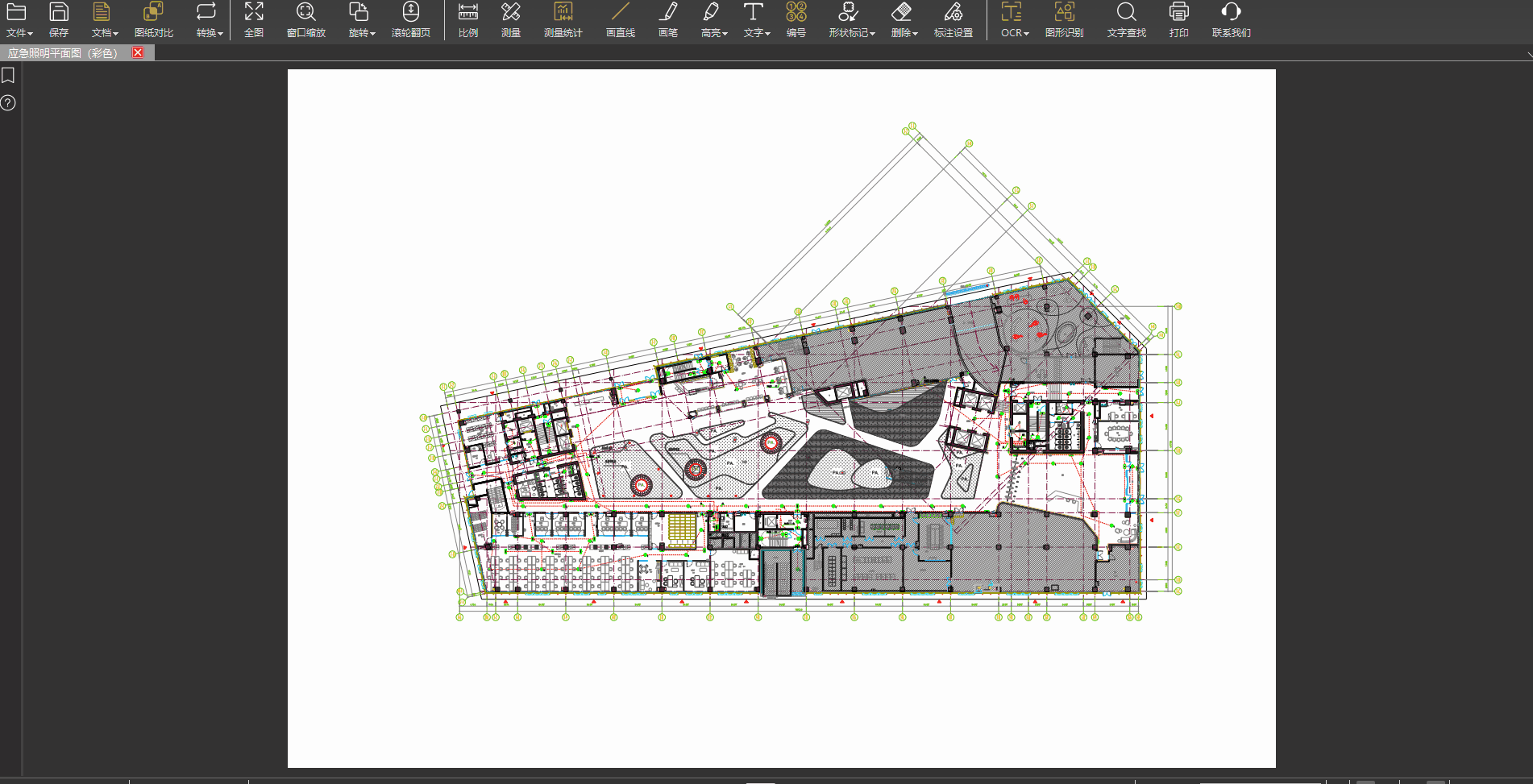
注意事项:
(1)框选待识别图形时,尽量选择无干扰元素或干扰元素较少的图形,以提升识别的准确率;
(2)目前仅支持识别查找当前页的相同或相似的图形,不支持跨页识别查找;
(3)对于旋转图形,目前仅支持识别查找旋转了90°、180°、270°的图形,其他角度暂不支持;
(4)如果需要识别的图形内容较复杂导致了大量的误报,建议重新框选图形内部的独有图形来提升识别准确率;
(5)在图形识别结果中勾选正确识别结果时,可以利用全选和反选来提升勾选效率;
(6)图形识别结果最终只能可以计数标注形式保存,不支持过程结果保存;
(7)对于图形识别漏识别的结果,可以点击图形识别生成的计数标注,右键任意单个标注,再点击“继续计数”,在原有图形识别生成的计数标注上继续添加计数。
↓↓↓加入粉丝群,新功能抢先了解↓↓↓